Felügyelt Azure-példány monitorozása az Apache Cassandra-hoz az Azure Monitor használatával
Az Azure Managed Instance for Apache Cassandra metrikákat és diagnosztikai naplózást biztosít az Azure Monitoron keresztül.
Azure Managed Instance for Apache Cassandra metrics
Az Azure Portalon megjelenítheti az Apache Cassandra azure-beli felügyelt példányának metrikáit a fürterőforrás megnyitása és a Metrikák kiválasztása révén. Ezután választhat az elérhető metrikák és összesítések közül.
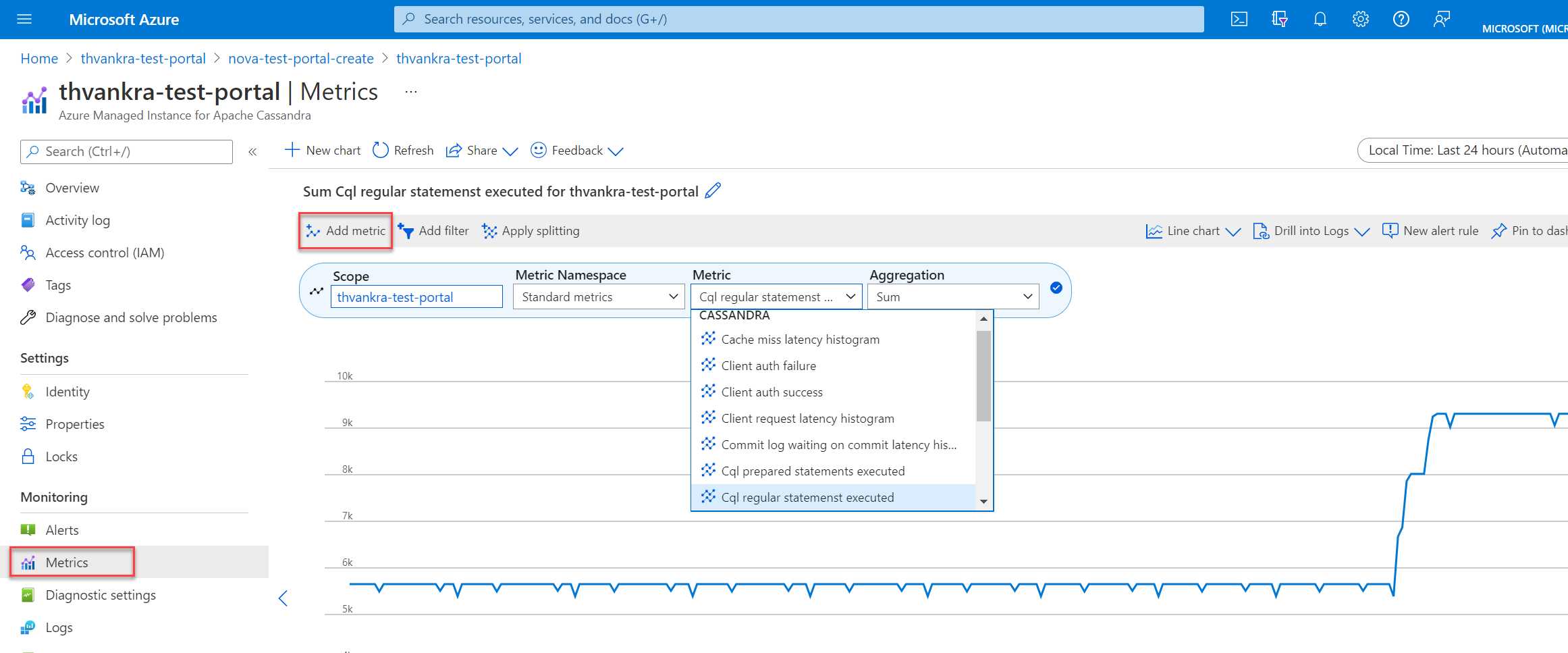
Diagnosztikai beállítások az Azure-ban
Az Azure Monitor diagnosztikai beállításokkal gyűjti össze az erőforrásnaplókat, amelyeket adatsík-naplóknak is neveznek. Az Azure-erőforrások erőforrásnaplókat bocsátanak ki, hogy gazdag és gyakori adatokat nyújtsanak a műveleteiről. Az Azure Monitor kérésenként rögzíti ezeket a naplókat. Az adatsík-műveletek közé tartozik például a törlés, a beszúrás és a readFeed. Ezeknek a naplóknak a tartalma erőforrástípusonként változik.
A platformmetrikákat és a tevékenységnaplókat a rendszer automatikusan gyűjti, míg az erőforrásnaplók gyűjtéséhez vagy az Azure Monitoron kívülre történő továbbításához diagnosztikai beállítást kell létrehoznia. Bekapcsolhatja az Apache Cassandra-fürterőforrásokhoz tartozó Felügyelt Azure-példány diagnosztikai beállításait, és erőforrásnaplókat küldhet a következő forrásoknak:
- Log Analytics-munkaterület. A Log Analytics-munkaterületekre küldött adatok az Azure Diagnostics (örökölt) vagy erőforrás-specifikus (előzetes verzió) táblákba lesznek beírva.
- Eseményközpont.
- Storage-fiók.
Feljegyzés
Javasoljuk, hogy a diagnosztikai beállítást erőforrás-specifikus módban hozza létre.
Diagnosztikai beállítások létrehozása az Azure Portalon
Jelentkezzen be az Azure Portalra.
Nyissa meg az Apache Cassandra-fürterőforráshoz készült Felügyelt Azure-példányt.
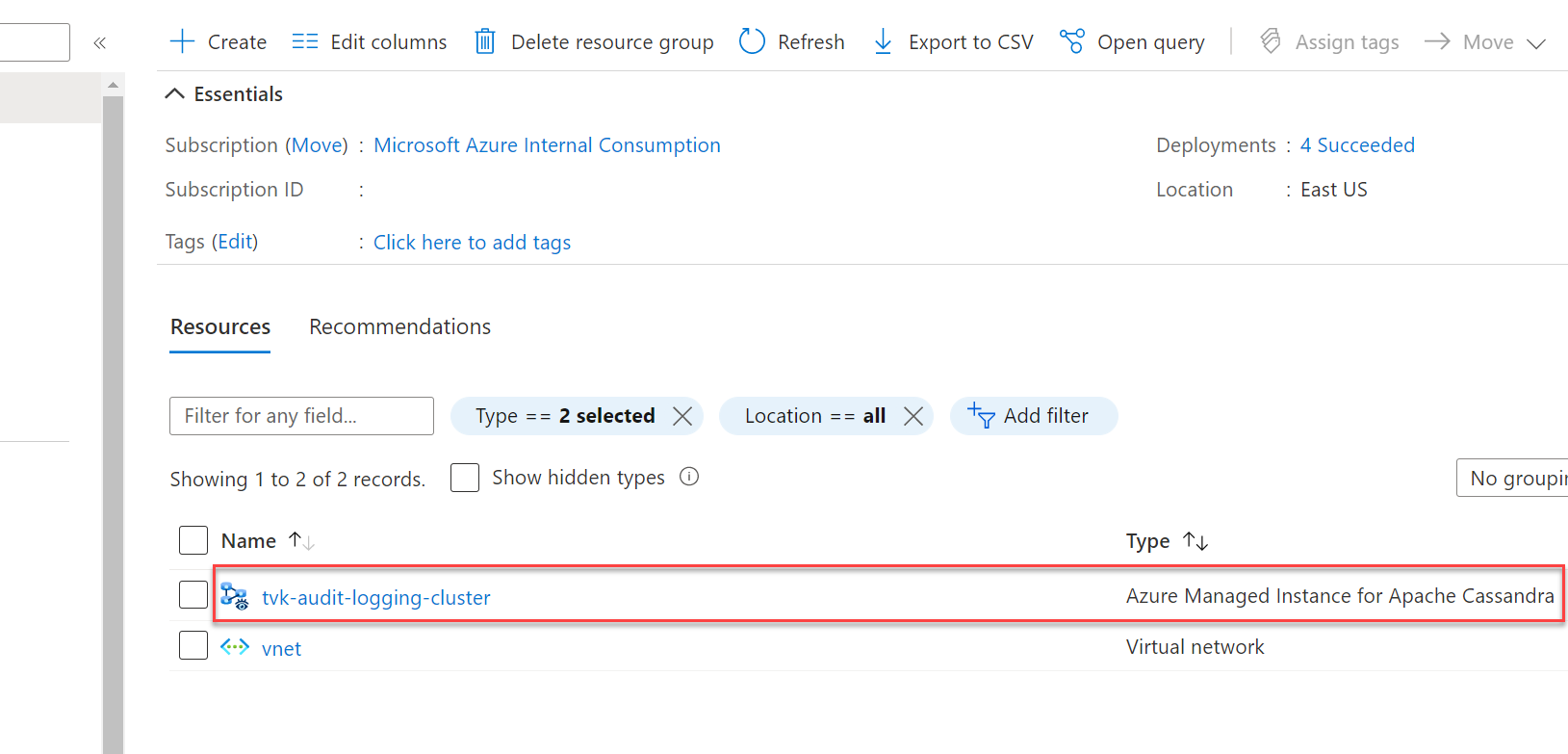
Válassza a Diagnosztikai beállítások lehetőséget a Figyelés szakaszban, majd válassza a Diagnosztikai beállítás hozzáadása lehetőséget.
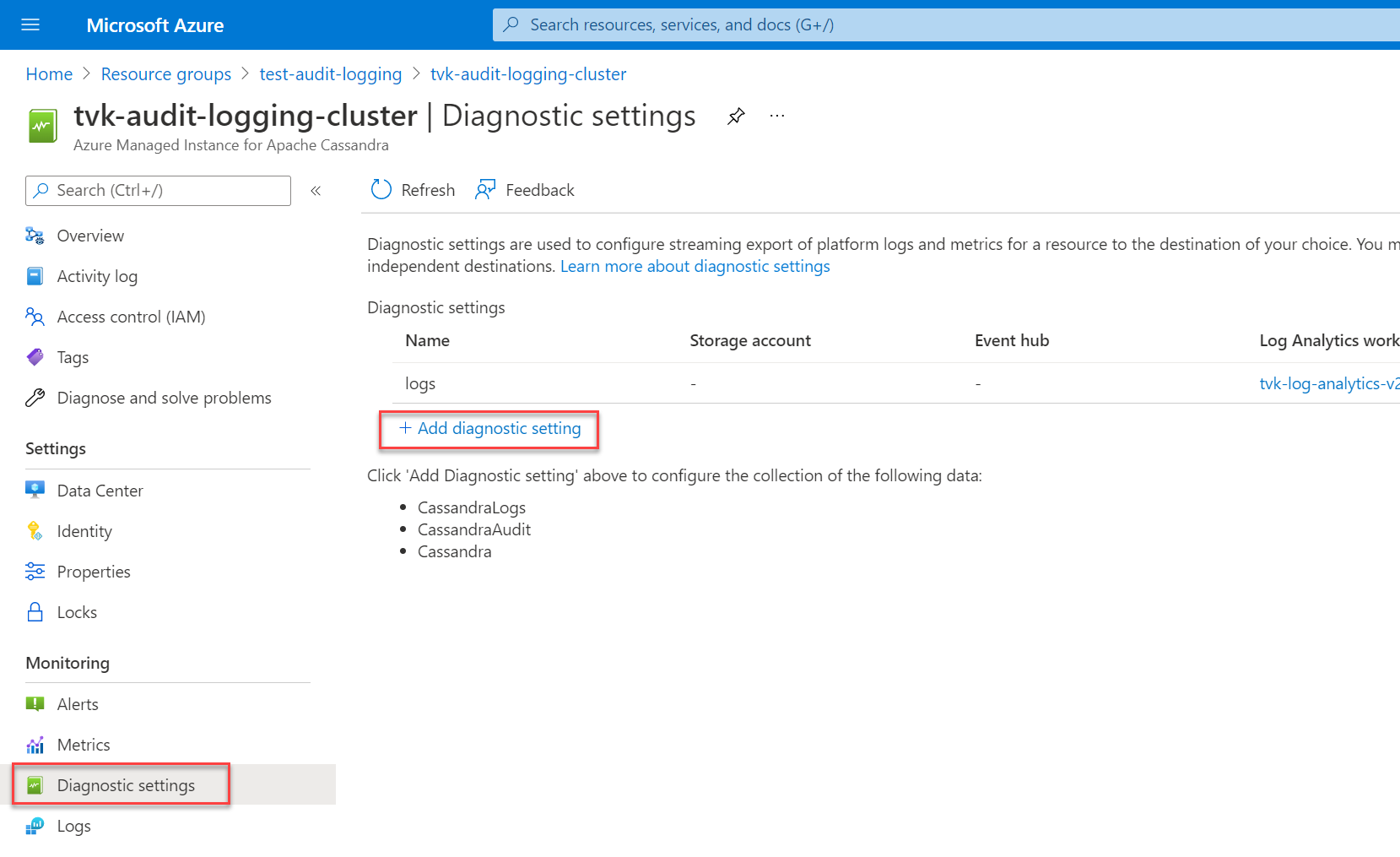
A Diagnosztikai beállítás panelen válassza ki a beállítás nevét.
Ezután a Kategória részletei csoportban válassza ki a kívánt kategóriákat. A CassandraLogs kategória a Cassandra kiszolgálóműveleteit rögzíti. A CassandraAudit kategória rögzíti a naplózási és a Cassandra Query Language (CQL) műveleteket.
A Cél részletei csoportban válassza ki a naplókhoz előnyben részesített célhelyet. Ha naplókat küld egy Log Analytics-munkaterületre, mindenképpen válassza az Erőforrás-specifikus lehetőséget céltáblaként.
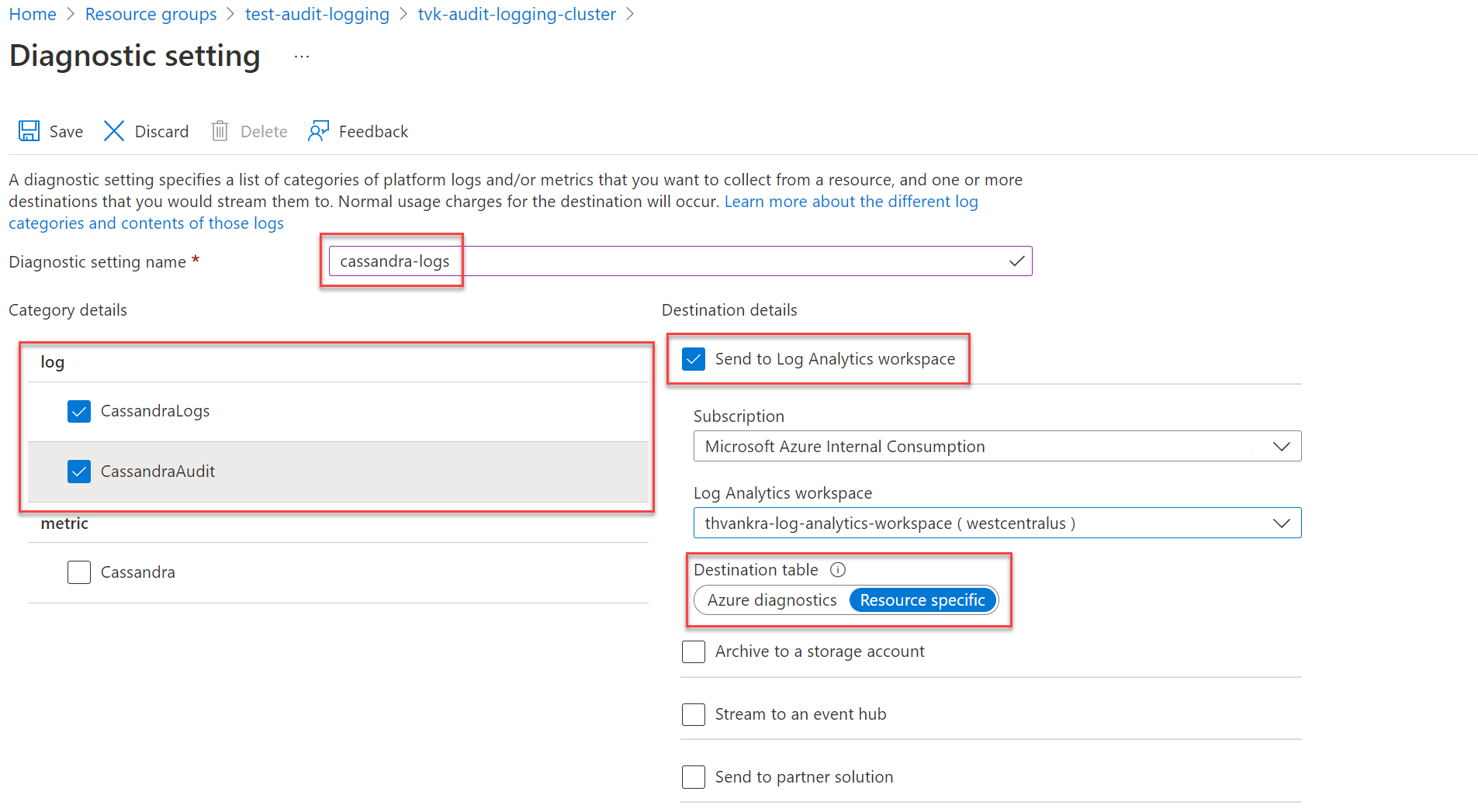
Feljegyzés
Ha naplókat küld egy Log Analytics-munkaterületre, azok megjelenése akár 20 percet is igénybe vehet. Addig az erőforrás-specifikus táblák (az Apache Cassandra Azure Managed Instance alatt) nem láthatók.
Miután beállította a diagnosztikai naplózást és az adatok áramlását, kiválaszthatja a naplókat , és lekérdezheti az elérhető diagnosztikai naplókat az Azure Data Explorer használatával. Az Azure Monitorral és a Kusto lekérdezésnyelv kapcsolatos további információkért lásd: Napló lekérdezések az Azure Monitorban.
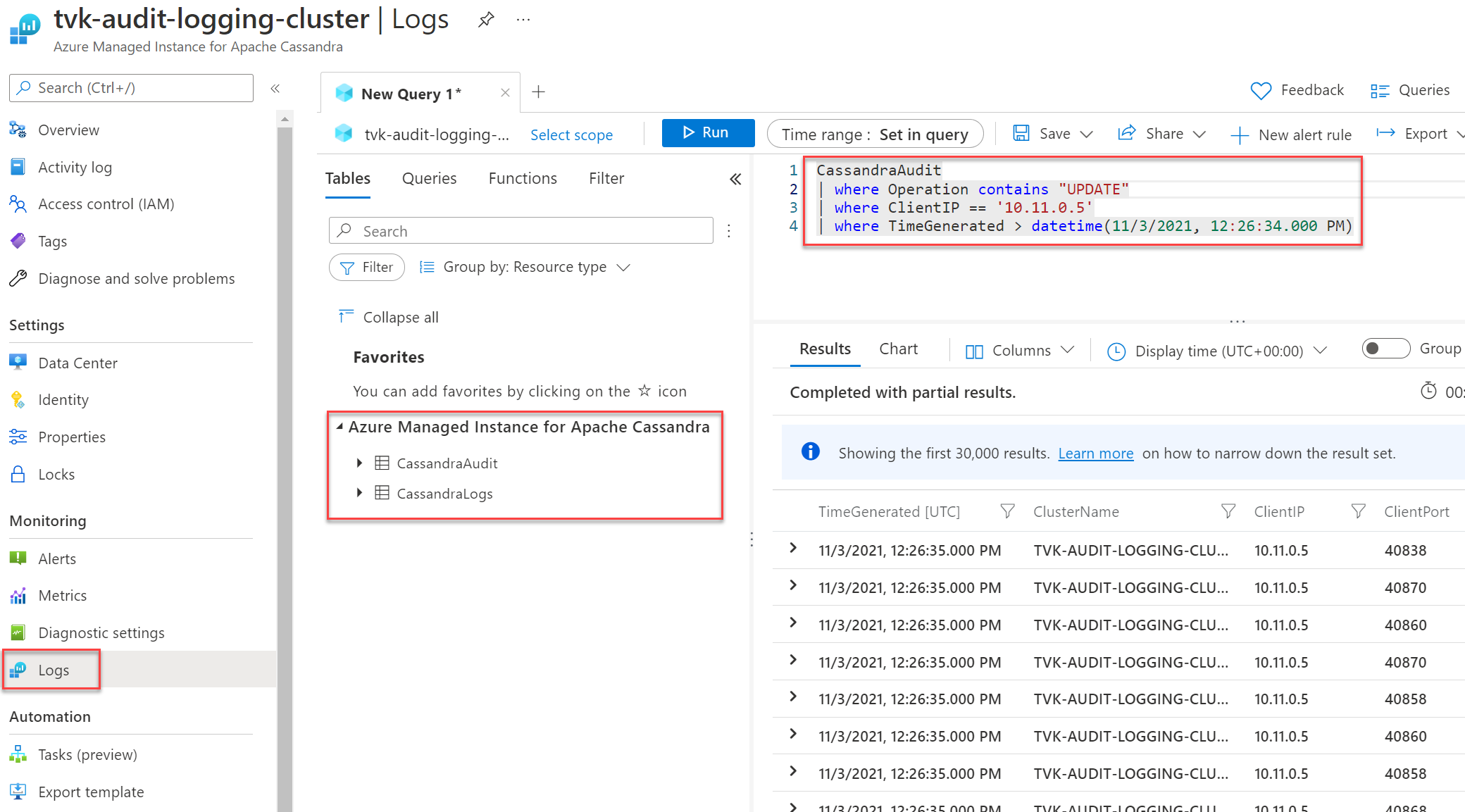
Diagnosztikai beállítás létrehozása az Azure CLI-vel
Ha diagnosztikai beállítást szeretne létrehozni az Azure CLI használatával, használja az az monitor diagnostic-settings create parancsot:
logs='[{"category":"CassandraAudit","enabled":true,"retentionPolicy":{"enabled":true,"days":3}},{"category":"CassandraLogs","enabled":true,"retentionPolicy":{"enabled":true,"days":3}}]'
resourceId='/subscriptions/{SUBSCRIPTION_ID}/resourceGroups/{RESOURCE_GROUP}/providers/Microsoft.DocumentDB/cassandraClusters/{CLUSTER_NAME}'
workspace='/subscriptions/{SUBSCRIPTION_ID}/resourcegroups/{RESOURCE_GROUP}/providers/microsoft.operationalinsights/workspaces/{WORKSPACE_NAME}'
az monitor diagnostic-settings create --name tvk-diagnostic-logs-cassandra --resource $resourceId --logs $logs --workspace $workspace --export-to-resource-specific true
Diagnosztikai beállítás létrehozása a REST API-val
Az Azure Monitor REST API használatával diagnosztikai beállításokat hozhat létre az interaktív konzolon keresztül.
Feljegyzés
Javasoljuk, hogy Dedicated a logAnalyticsDestinationType tulajdonságot erőforrás-specifikus táblák engedélyezésére állítsa be.
Kérés
PUT
https://management.azure.com/{resource-id}/providers/microsoft.insights/diagnosticSettings/service?api-version={api-version}
Fejlécek
| Paraméterek/fejlécek | Érték/Leírás |
|---|---|
name |
A diagnosztikai beállítás neve |
resourceUri |
subscriptions/{SUBSCRIPTION_ID}/resourceGroups/{RESOURCE_GROUP}/providers/Microsoft.DocumentDb/databaseAccounts/{ACCOUNT_NAME}/providers/microsoft.insights/diagnosticSettings/{DIAGNOSTIC_SETTING_NAME} |
api-version |
2017-05-01-preview |
Content-Type |
application/json |
Törzs
{
"id": "/subscriptions/{SUBSCRIPTION_ID}/resourceGroups/{RESOURCE_GROUP}/providers/Microsoft.DocumentDb/databaseAccounts/{ACCOUNT_NAME}/providers/microsoft.insights/diagnosticSettings/{DIAGNOSTIC_SETTING_NAME}",
"type": "Microsoft.Insights/diagnosticSettings",
"name": "name",
"location": null,
"kind": null,
"tags": null,
"properties": {
"storageAccountId": null,
"serviceBusRuleId": null,
"workspaceId": "/subscriptions/{SUBSCRIPTION_ID}/resourcegroups/{RESOURCE_GROUP}/providers/microsoft.operationalinsights/workspaces/{WORKSPACE_NAME}",
"eventHubAuthorizationRuleId": null,
"eventHubName": null,
"logs": [
{
"category": "CassandraAudit",
"categoryGroup": null,
"enabled": true,
"retentionPolicy": {
"enabled": false,
"days": 0
}
},
{
"category": "CassandraLogs",
"categoryGroup": null,
"enabled": true,
"retentionPolicy": {
"enabled": false,
"days": 0
}
}
],
"logAnalyticsDestinationType": "Dedicated"
},
"identity": null
}
Engedélyezési lista naplózása
Feljegyzés
Ez a cikk a Microsoft által már nem használt engedélyezési listára mutató hivatkozásokat tartalmaz. Ha a kifejezés el lesz távolítva a szoftverből, eltávolítjuk ebből a cikkből.
Alapértelmezés szerint a naplózás minden bejelentkezési kísérlethez és CQL-lekérdezéshez létrehoz egy rekordot. Az eredmény túlterhelt lehet, és növelheti a többletterhelést. A helyzet kezeléséhez használhat egy engedélyezési listát bizonyos naplózási rekordok szelektív belefoglalására vagy kizárására.
Cassandra 3.11
A Cassandra 3.11-ben a naplózási engedélyezési lista funkcióval beállíthatja, hogy mely műveletek ne hozzanak létre naplózási rekordokat. A naplózási engedélyezési funkció alapértelmezés szerint engedélyezve van a Cassandra 3.11-ben. A engedélyezési lista konfigurálásáról további információt a szerepköralapú engedélyezési lista kezelésével kapcsolatban talál.
Példák:
Ha ki szeretné szűrni a felhasználó
bobösszesSELECTMODIFYés műveletét az auditnaplóból, hajtsa végre a következő utasításokat:cassandra@cqlsh> ALTER ROLE bob WITH OPTIONS = { 'GRANT AUDIT WHITELIST FOR SELECT' : 'data' }; cassandra@cqlsh> ALTER ROLE bob WITH OPTIONS = { 'GRANT AUDIT WHITELIST FOR MODIFY' : 'data' };Ha ki szeretné szűrni a tábla összes
SELECTműveletét adecisionskulcstérben adesignfelhasználójimszámára az auditnaplóból, hajtsa végre a következő utasítást:cassandra@cqlsh> ALTER ROLE jim WITH OPTIONS = { 'GRANT AUDIT WHITELIST FOR SELECT' : 'data/design/decisions' };A felhasználó
bobSELECTengedélyezési listájának visszavonásához hajtsa végre a következő utasítást:cassandra@cqlsh> ALTER ROLE bob WITH OPTIONS = { 'REVOKE AUDIT WHITELIST FOR SELECT' : 'data' };Az aktuális engedélyezési listák megtekintéséhez hajtsa végre a következő utasítást:
cassandra@cqlsh> LIST ROLES;
Cassandra 4 és újabb
A Cassandra 4-ben és újabb verzióiban konfigurálhatja az engedélyezési listát a Cassandra konfigurációjában. Részletes útmutatásért lásd a Cassandra konfigurációjának frissítését. A rendelkezésre álló lehetőségek a következők (referencia: Cassandra-dokumentáció naplózáshoz):
audit_logging_options:
included_keyspaces: <Comma separated list of keyspaces to be included in audit log, default - includes all keyspaces>
excluded_keyspaces: <Comma separated list of keyspaces to be excluded from audit log, default - excludes no keyspace except system, system_schema and system_virtual_schema>
included_categories: <Comma separated list of Audit Log Categories to be included in audit log, default - includes all categories>
excluded_categories: <Comma separated list of Audit Log Categories to be excluded from audit log, default - excludes no category>
included_users: <Comma separated list of users to be included in audit log, default - includes all users>
excluded_users: <Comma separated list of users to be excluded from audit log, default - excludes no user>
Az elérhető kategóriák a következők: QUERY, DML, DDL, DCL, OTHER, AUTH, ERROR. PREPARE
Íme egy példakonfiguráció:
audit_logging_options:
included_keyspaces: keyspace1,keyspace2
included_categories: AUTH,ERROR,DCL,DDL
Alapértelmezés szerint a konfiguráció a következőre AUTH,ERROR,DCL,DDLvan kapcsolvaincluded_categories: .
Következő lépések
- Az Azure Portal, az Azure CLI vagy a PowerShell használatával történő diagnosztikai beállítások létrehozásáról az Azure Monitor diagnosztikai beállításai című témakörben talál részletes információt.